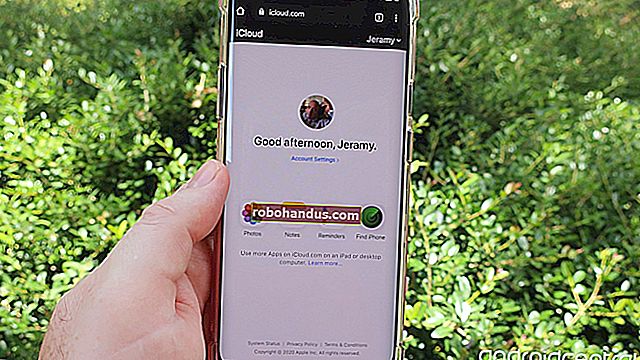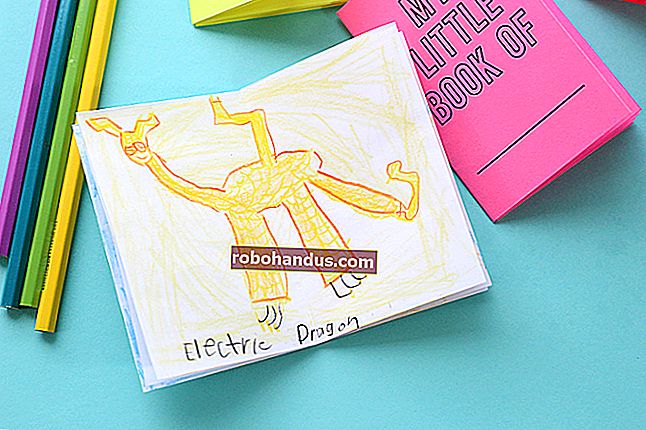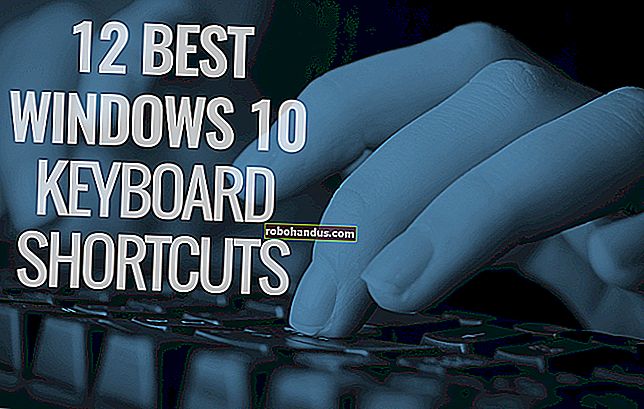İPhone veya iPad'den Silinmiş iMessage'lar Nasıl Kurtarılır

İMessage'ları daha önce sildiyseniz ve sonra geri almak istediyseniz, bunu yapmak çok da kolay değildir. Ama mümkün.
Silinen iMessage'ları kurtarmak için üç farklı yöntem vardır. Bir iCloud yedeklemesinden veya bir iTunes yedeklemesinden geri yükleyebilir, silinmiş veriler için yedeklemeleri tarayan bir uygulama veya cihazınızı silinmiş veriler için tarayan bir uygulama kullanabilirsiniz.
Birinci Seçenek: iMessage'larınızı bir iCloud veya iTunes Yedeklemesinden Geri Yükleme
İCloud veya iTunes yedeklemeleriniz varsa, bunları kullanarak aygıtınızı bu mesajlar silinmeden önceki önceki bir duruma geri yükleyebilirsiniz.
Bununla birlikte, bu yöntemle ilgili birkaç sorun var. Yedekleriniz çok geriye gitmezse, istediğiniz verilere sahip olmayabilir. Örneğin, iki ay önceki bir konuşmayı geri yüklemek istiyorsanız, ancak yedekleme dosyanız yalnızca iki hafta öncesine gidiyorsa, bu konuşma üzerinde olmayacaktır.
Bununla birlikte, daha büyük sorun, iPhone veya iPad'inize bir yedekleme uygulamak için, cihazınızı silmeniz ve daha önceki bir noktadan eski verilerle geri yüklemeniz gerektiğidir. Bu, şimdi ile yedeklemenin yapıldığı zaman arasındaki tüm yeni verileri kaybedeceğiniz anlamına gelir (telefonun yedeklemeden geri yüklenmesini bekleyerek çok zaman kaybetmekten bahsetmiyorum). Ancak, ücretsiz ve yerleşiktir, bu nedenle çoğu insanın ilk tercihi olacaktır.
Cihazınızı bir yedekten geri yüklemek için önce Genel ayarları açın ve ardından “Sıfırla” ve ardından “Tüm İçeriği ve Ayarları Sil” seçeneğine dokunun.
Cihazınız sizden şifrenizi isteyecek ve ardından cihazı silmek istediğinizi onaylayacaktır.
Bunu yapmak istediğinizden eminseniz, devam etmek için "Evet" e dokunun.

Cihazınız silindiğinde yeniden başlar, Wi-Fi'ye bağlanırsınız ve ardından cihazınızı nasıl kurmak istediğinizi sorar. Bunu bir iCloud yedeklemesinden yapmayı seçiyoruz, ancak bunun yerine iTunes'a yedekleme yaparsanız, telefonunuzu bilgisayarınıza takın ve bunun yerine "iTunes Yedeklemesinden Geri Yükle" yi seçin.

İCloud'u seçtik, bu yüzden bir sonraki adımda iCloud'a giriş yapmamız gerekecek.

Hüküm ve koşulları kabul edin.

Ardından bir yedek seçin. Yedeklemenizi görmüyorsanız, "Tüm Yedeklemeleri Göster" e dokunun.

Cihazınız daha sonra geri yüklenecektir.

Yedekleme, siz mesajları silmeden önce yapılmışsa, cihazınızda yeniden görünmelidir.
Bu yöntemin ideal olmaktan uzak olduğunu söylemek güvenlidir, çünkü çok az kişi cihazlarını temizlemek isteyecek ve hala orada olabilecek mesajlar için yedeklemeden geri yüklemek için zaman harcayacaktır (işlemdeki yeni verileri kaldırırken). Bu, daha az yıkıcı, daha zarif bir çözüm için yalvarıyor.
İkinci Seçenek: iMessage'larınızı iExplorer ile Geri Yükleme
Ödeme yapmaya istekliysen, bir iPhone gezgin uygulaması kullanarak tüm yedeklemeyi geri yüklemeden mesajları yedekleme arşivlerinden geri yükleyebilirsin. Bunlar, silmiş olabileceğiniz veriler için bir yedeklemenin içeriğini aramanıza izin verir. Daha sonra bu verileri isterseniz cihazınıza geri aktarabilir veya bir dosyaya aktarabilirsiniz. Bu yöntem ayrıca, önce tam bir geri yüklemeden geçmek yerine, iTunes yedeklemenizde aradığınız eksik verilere sahip olup olmadığını görmenizi sağlar.
Bu tür birkaç uygulama var, ancak bizim tercih ettiğimiz - Windows ve Mac için mevcut - iExplorer olarak adlandırılıyor ve 39.99 dolara satılıyor. İTunes yedeklemelerinize göz atmak için iExplorer'ı kullanabilir ve ardından iMessage'ları, Notları, kişileri ve daha fazlasını bilgisayarınıza aktarabilirsiniz.

iExplorer ayrıca iPhone veya iPad'inizin dosya sistemine göz atmanıza veya iOS cihazınızı doğrudan Windows Dosya Gezgini'ne veya Mac'inizin Bulucusuna bağlamanıza olanak tanır.
İExplorer ile mesajları geri yüklemek için, cihazınızın bilgisayarınıza bağlı olduğundan emin olun, ardından iExplorer'ı başlatın. Sol kenar çubuğunda iTunes yedeklemenize göz atın.

"Mesajlar" a veya geri yüklemek istediğiniz başka bir veri türüne tıklayın.

Son olarak, konuşmalarınızı metne, Virgülle Ayrılmış Değerlere (CSV) veya PDF'ye aktarın.

Üçüncü Seçenek: iMessage'larınızı iSkySoft Veri Kurtarma ile Geri Yükleme
İLGİLİ: Silinen Dosyalar Neden Kurtarılabilir ve Nasıl Önleyebilirsiniz?
Yedeklerinizde hiçbir şey bulamazsanız, özel bir veri kurtarma uygulaması kullanmayı da deneyebilirsiniz. Bu uygulamalar yalnızca iCloud yedeklemelerinizi ve iTunes yedeklemelerinizi taramakla kalmaz, aynı zamanda silinmiş ancak henüz üzerine yazılmamış verileri bulmak için cihazın kendisini "derinlemesine tarayabilir".
Çeşitli veri kurtarma uygulamalarını test ettik, ancak iSkysoft iPhone Veri Kurtarma'ya karar verdik. Windows sürümü için 70 dolar ve Mac sürümü için 80 dolar olmasına rağmen, en hızlıydı ve güvenilir sonuçlar aldı. (Bir deneme sürümü sunar, ancak deneme sürümüyle mesajları geri yükleyemezsiniz - yalnızca onları görüntüleyebilirsiniz.)

İlk önce uygulamayı başlatın ve kurtarma yönteminizi seçin. Varsayılan, iOS cihazınızdan verileri kurtarmaktır. Yalnızca bir veya iki tür veriyi kurtarmak istiyorsanız, "Tümünü Seç" seçeneğinin işaretini kaldırın, yalnızca istediğiniz öğeleri seçin ve ardından "Başlat" ı tıklayın.

Bir iTunes yedekleme dosyasından verileri kurtarmak istiyorsanız, kullanmak istediğiniz yedekleme dosyasını seçin ve "Taramayı Başlat" ı tıklayın. Bu yöntem, taramak istediğiniz bireysel veri türünü seçmenize izin vermez, ancak sonunda hangisini kurtarmak istediğinizi seçebilirsiniz.

İLGİLİ: Apple Kimliğiniz İçin İki Faktörlü Kimlik Doğrulama Nasıl Kurulur
Aynısı iCloud yedeklemeleri için de geçerlidir. İCloud yedeklemelerinin avantajı, iTunes yedeklemelerinizden daha güncel olabilmeleridir, ancak iki faktörlü kimlik doğrulamayı etkinleştirdiyseniz, ancak bunu devre dışı bırakmanız gerekecektir.

Cihaz taramamızın sonuçları, bazıları telefon numarası içeren, bazıları bilinmeyen veya boş olan tüm silinmiş mesajlarımızı gösterir. İTunes yedekleme taraması da aynı sonuçları verdi.
Telefon numarası olanlar arasında silinen mesajı veya mesajları bulamazsanız, bir kelime veya metin dizesi aramayı deneyebilirsiniz. Muhtemelen kayıp mesajlarınızı bu şekilde bulacaksınız.

Ne yazık ki, bu mesajlardan herhangi birini kurtarmak istiyorsanız, uygulamanın tam sürümü için ödeme yapmanız gerekir.
İLGİLİ: Silinen Dosyaları, Kişileri, Takvimleri ve Fotoğrafları iCloud'dan Kurtarma
İSkySoft gibi bir uygulamayı kullanmak, pahalı olmasına rağmen, cihazınızı silip bir yedekten geri yüklemekten çok daha rahat, daha az zaman alıcı ve daha az risklidir. Daha nükleer seçeneğe başvurmadan önemli bir sohbeti, fotoğrafı veya kişiyi kurtarabileceğiniz anlamına geliyorsa, maliyet çok iyi olabilir. Sadece ödemeye hazır ol.